Como transferir aplicativos do iPhone para o iTunes e do iTunes para o iPhone
Você quer transferir aplicativos do iPhone para o iTunes ou sincronizar aplicativos do iTunes para o iPhone? Encontre as soluções aqui.
Sep 03, 2024 • Arquivado para: Transferir Celular para Outro • Soluções comprovadas
Embora pareça muito fácil transferir aplicativos entre o iPhone e o iTunes, os clientes não geeks geralmente enfrentam problemas. Muitas pessoas fizeram as perguntas "como transferir aplicativos do meu iPhone para o iTunes, já que preciso fazer backup deles" e "como transferir aplicativos do iTunes para o iPhone mantendo a ordem e o layout do aplicativo no meu iPhone". Este artigo cobre 3 partes, esperando que você possa obter a solução relacionada à transferência de aplicativos entre o iPhone e o iTunes aqui:
- Parte 1. Solução fácil para transferir aplicativos entre iPhone e iTunes
- Parte 2. Como transferir aplicativos adquiridos do iPhone para o iTunes com o iTunes
- Parte 3. Como transferir aplicativos do iTunes para o iPhone com o iTunes
- Parte 4. Como usar a pasta ou novas páginas para gerenciar aplicativos do iPhone
Parte 1. Solução fácil para transferir aplicativos entre iPhone e iTunes
Se você tiver muitos aplicativos no iTunes, pode querer transferir esses aplicativos de uma só vez para o seu iPhone e vice-versa. Dr.Fone - Gerenciador de Celular (iOS) permite que você instale seus aplicativos do iTunes no seu iPhone e exporte seus aplicativos do seu iPhone para iTunes / PC para backup também. Além disso, você pode facilmente desinstalar vários aplicativos em seu iPhone em lote em breve.

Dr.Fone - Gerenciador de Celular (iOS)
Transfira arquivos do iPhone para o PC sem iTunes
- Transfira, gerencie, exporte / importe suas músicas, fotos, vídeos, contatos, SMS, aplicativos, etc.
- Faça backup de suas músicas, fotos, vídeos, contatos, SMS, aplicativos, etc. para o computador e restaure-os facilmente.
- Transfira músicas, fotos, vídeos, contatos, mensagens, etc. de um smartphone para outro.
- Transfira arquivos de mídia entre dispositivos iOS e iTunes.
- Totalmente compatível com iOS 7, iOS 8, iOS 9, iOS 10, iOS 11 e iPod.
Passos para transferir aplicativos entre iPhone e iTunes
Passo 1 Baixe e instale o Dr.Fone - Gerenciador de Celular (iOS) no seu computador e conecte o seu iPhone ao computador através do cabo USB do iPhone.
Passo 2 Transfira aplicativos do iPhone para o iTunes. Acesse a Aplicativos na parte superior da interface principal, todos os aplicativos do seu iPhone serão mostrados numa lista. Verifique os aplicativos que deseja exportar para o iTunes e clique em Exportarna barra de menu superior e selecione a pasta iTunes como a pasta de destino, clique em OK para iniciar a exportação.
Passo 3 Transfira aplicativos do iTunes para o iPhone.Acesse a Aplicativos na parte superior da interface principal, clique no botão Instalar na barra de menu superior para inserir o caminho padrão da pasta do iTunes, selecione os aplicativos que deseja instalar no iPhone e clique em Abrir para iniciar a instalação.
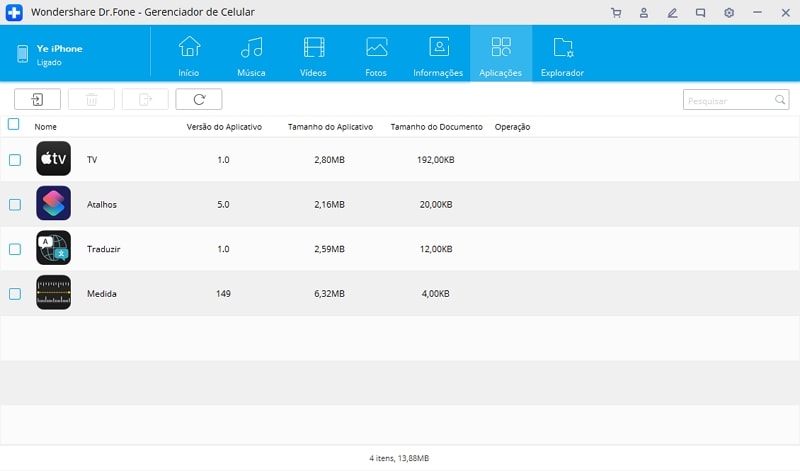
Parte 2. Como transferir aplicativos adquiridos do iPhone para o iTunes com o iTunes
Seguindo as isntruções abaixo, os aplicativos que você comprou de seu iPhone com seu Apple ID serão transferidos para a biblioteca do iTunes. É muito simples. É claro que, além dessa forma, você também pode usar o Wi-Fi para transferir aplicativos do seu iPhone para a biblioteca do iTunes quando eles estiverem conectados ao mesmo Wi-Fi. Toque no seu iPhone e aparecerá uma caixa de diálogo "Sincronizar com este iPhone através de Wi-Fi". Clique nele para transferir aplicativos do seu iPhone para o iTunes por Wi-Fi. Para obter informações mais detalhada, clique aqui >>
Nota: Algumas pessoas se queixam que, depois de transferir aplicativos do iPhone para o iTunes, o layout e a ordem dos aplicativos são alterados. Sim, é alterado. Mas você pode evitar a aplicação das alterações ao seu iPhone. Na próxima vez que você sincronizar aplicativos da biblioteca do iTunes para o iPhone, marque a opção de sincronização. No entanto, quando a sincronização começar, clique no botão cancelar "x" na barra de status.
Passo 1 Abra o iTunes e clique no menu "Conta" na parte superior e depois em Entrar. Inicie sessão com o seu ID Apple que utilizou para transferir aplicações para o seu iPhone.
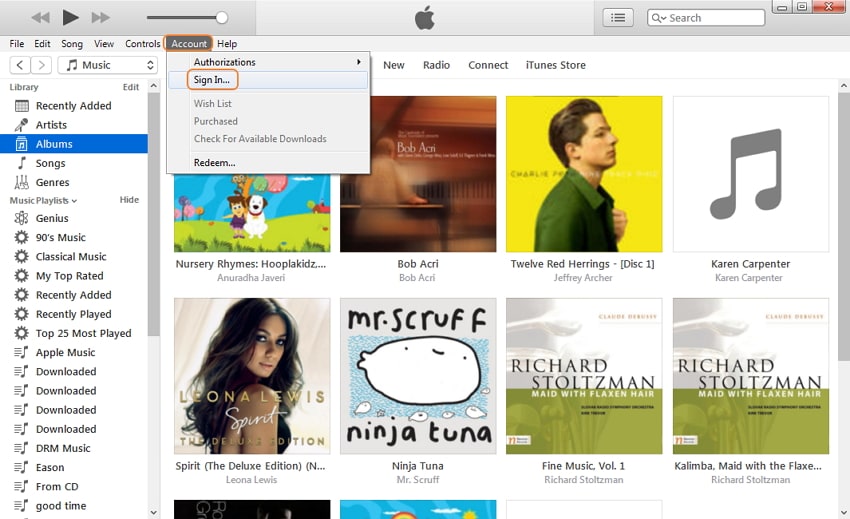
Passo 2 Clique em Conta > Autorização > Autorizar este computador. Somente após autorizar este computador, você poderá transferir aplicativos do iPhone para a biblioteca do iTunes.

Passo 3 Conecte seu iPhone ao computador através do cabo USB do iPhone. Opcionalmente, se a barra lateral esquerda estiver oculta depois disso, clique em "Exibir" & gt; "Mostrar barra lateral". Depois disto, poderá ver seu iPhone em "Dispositivos".
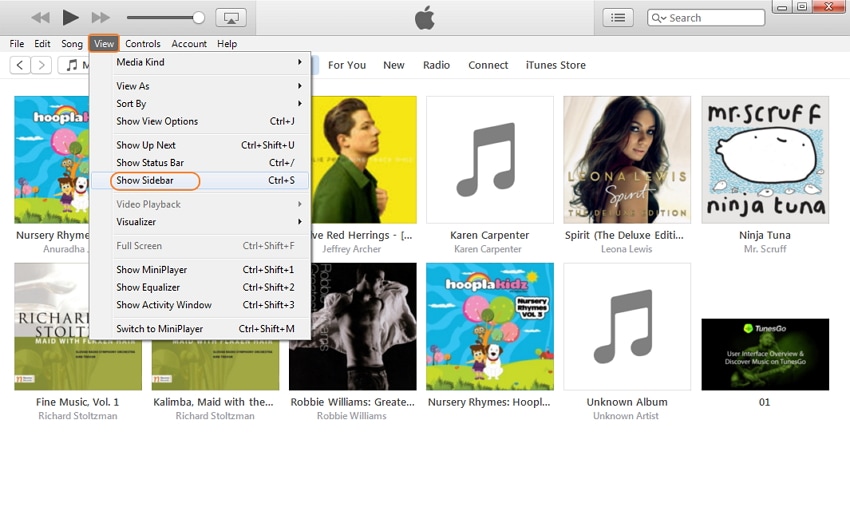
Passo 4 Clique com o botão direito do mouse no iPhone na barra lateral do iTunes. Na lista suspensa, selecione "Transferir compras".
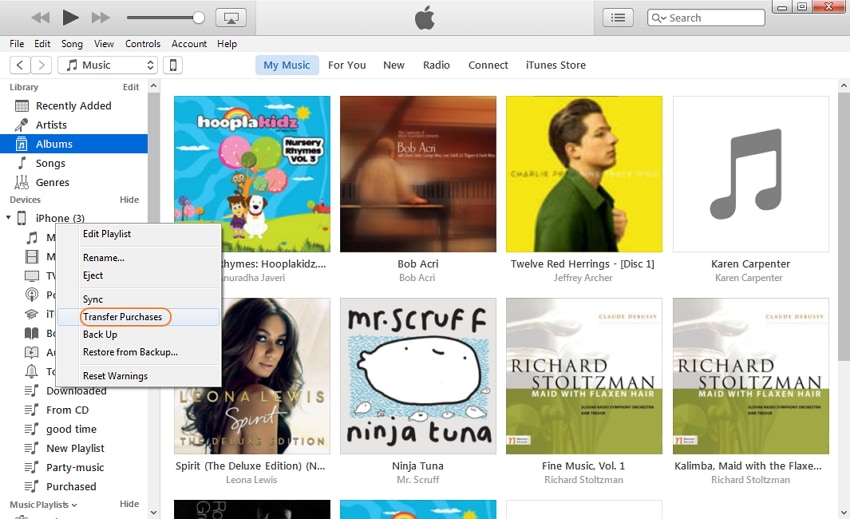
Parte 3.Como transferir aplicativos do iTunes para o iPhone com o iTunes
Passo 1Inicie o iTunes no seu computador. Clique no menu "Exibir" e selecione "Mostrar barra lateral". E então você pode ver todos os itens exibidos no lado esquerdo da sua biblioteca do iTunes.
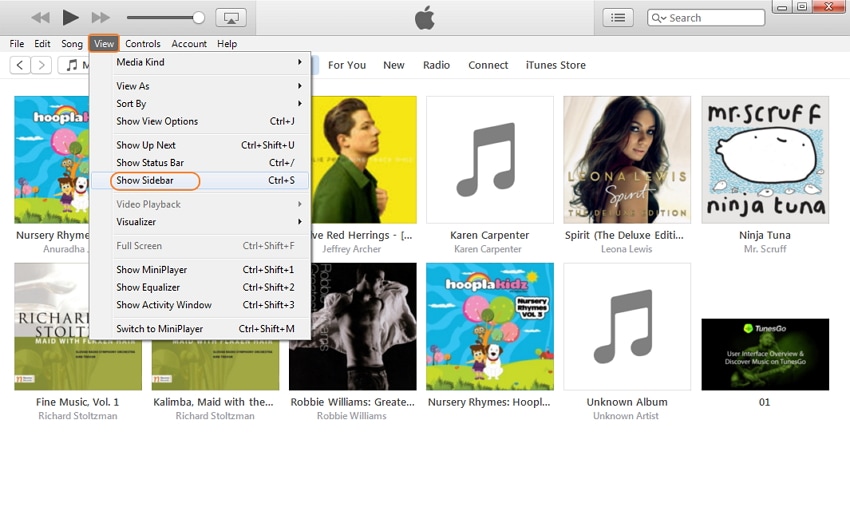
Passo 2 Use o cabo USB do iPhone para conectar o iPhone ao computador. Se você se conectou com sucesso, você pode ver seu iPhone exibido na área Dispositivos.
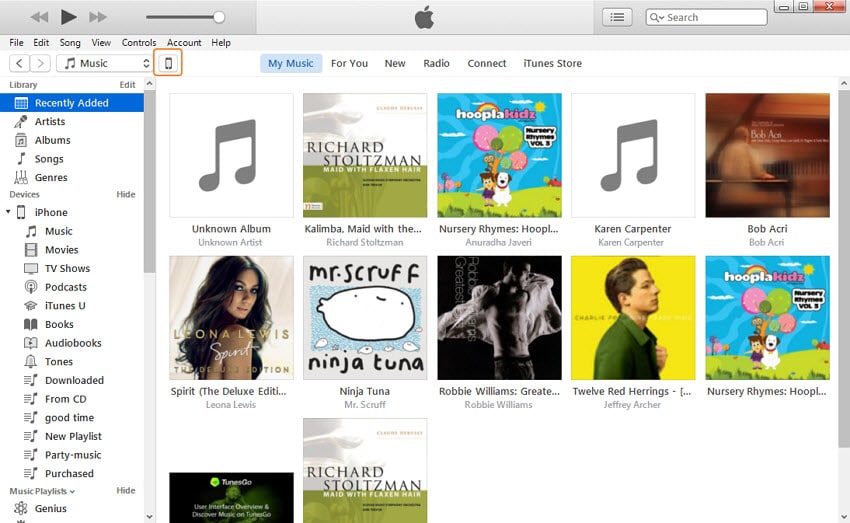
Passo 3 Clique no botão Dispositivo e vá para o Resumo > Aplicativos na janela do dispositivo, selecione os aplicativos que deseja sincronizar do iTunes para o iPhone e clique em "Sincronizar / Aplicar" para iniciar o processo de cópia de aplicativos do iTunes para o iPhone. No lado direito do iTunes, você pode ver a barra de status.
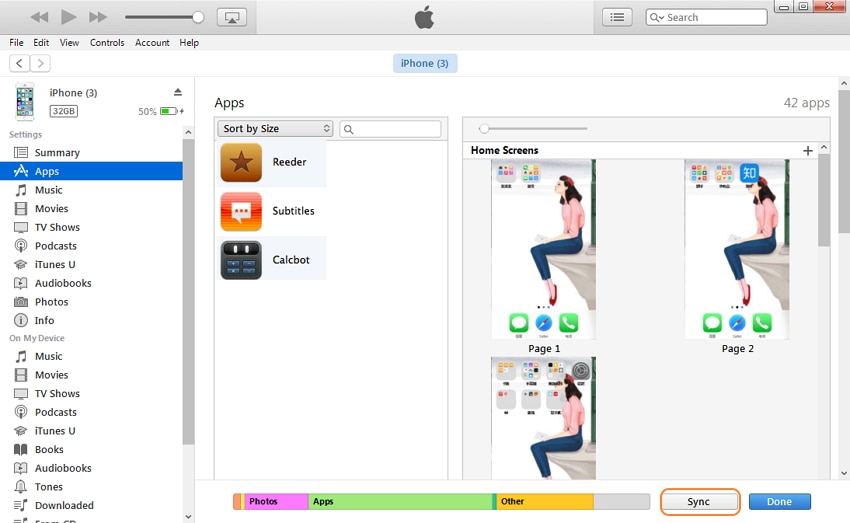
Parte 4. Como usar a pasta ou novas páginas para gerenciar aplicativos do iPhone
Se houver muitos aplicativos no seu iPhone, você só precisa classificá-los e gerenciá-los em categorias. No seu iPhone, você pode criar pastas ou novas páginas para colocar esses aplicativos. A seguir está a solução.
1. Crie pastas e coloque aplicativos em:
Na tela inicial do seu iPhone, você pode ver a parte dos aplicativos aqui. Toque no ícone de um aplicativo até que todos os aplicativos tremam. Toque em um aplicativo e mova-o para outro aplicativo que você vai montar. E então uma pasta é criada para os 2 aplicativos. Digite um nome para a pasta. E então você pode arrastar outros aplicativos que pertencem a esta categoria para esta pasta.
2.Mover aplicativos para novas páginas:
Você pode criar várias páginas para gerenciar aplicativos. Tudo que você precisa é arrastar e soltar aplicativos para um ícone de página em seu iPhone.
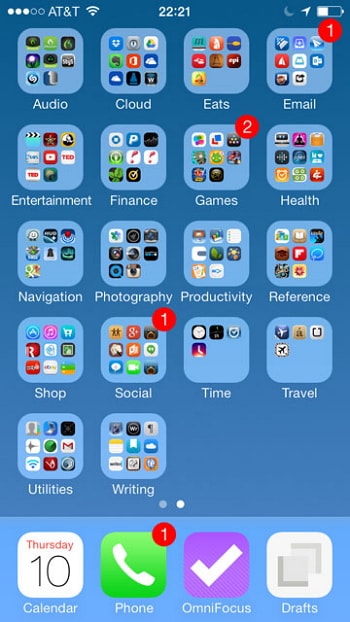
Categorias
Artigos Recomendados
Gerenciador de Celular
- 1 Gerenciamento de iPhone
- Transferir Fotos do iPhone para PC
- Extrair Fotos do iPhone
- Transferir Arquivos do iPhone para PC
- Tirar Música do iPhone com Facilidade
- 2 Gerenciamento de Dispositivo Android
- Transferir arquivos do Android para PC
- Transferência entre Samsung para PC
- Transferir fotos da Samsung para Mac
- Backup e Transferir SMS e Mensagens
- Transferência do Celular Huawei para PC
- Transferir Fotos do Galaxy S9 para PC
- 3 Dicas de Transferência de Celular









Alexandre Garvalhoso
staff Editor